YouTube downloader yang terintegrasi juga disediakan untuk melakukan download sekaligus konversi langsung dari/ke berbagai format. MMC tersedia untuk beragam OS (Windows, Linux, Mac).
MMC juga merupakan aplikasi yang sangat mudah digunakan dan memiliki tampilan grafis (GUI) sederhana sehingga memudahkan bagi pengguna paling amatir sekalipun.
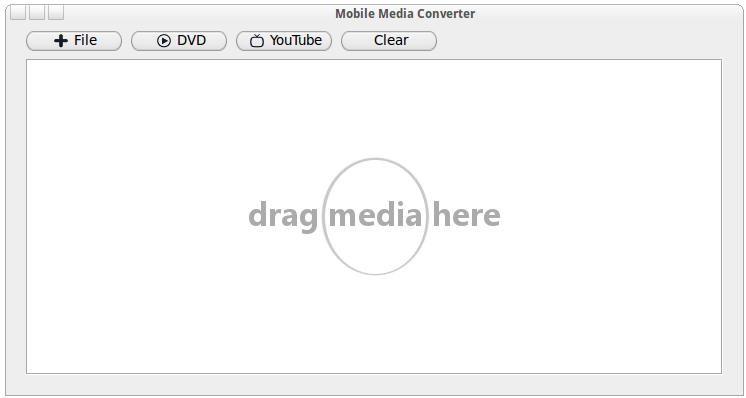 |
| Tampilan MMC di Ubuntu dan Variannya (termasuk Linux Mint) |
Cara Install Mobile Media Converter (MMC) di Linux Mint:
1. Pastikan mencoder telah terinstall.
Jika belum silahkan install dulu mencoder:
a. Klik di sini untuk install online
b. Jika ingin melakukan install offline, maka:
- Download mencoder sesuai sistem yang digunakan (32/64 bit)
- Tempatkan (co-pas) mencoder di Home (untuk memudahkan)
- Buka Terminal (Ctrl+Alt+T), ketik command line:
$ sudo dpkg -i (versi mencoder yang didownload)
contoh:
$ sudo dpkg -i mencoder_1.0~rc4.dfsg1-1ubuntu3+medibuntu1_i386.deb
masukkan password root jika diminta
- Close Terminal setelah proses instalasi selesai
2. Install Mobile Media Converter (MMC)
a. Download MMC
b. Untuk memudahkan, co-pas file hasil download di Home
c. Buka Terminal (Ctrl+Alt+T), kemudian ketik command line:
$ sudo dpkg -i (file MMC yang kita download)
misal:
$ sudo dpkg -i mmc_1.7.3_i386.deb
masukkan password root jika diminta
d. Close Terminal setelah proses instalasi selesai
Cara konversi format file video di MMC:
1. Buka Mobile Media Converter
(Applications/Menu ->Sound&Video ->Mobile Media Converter)
2. Klik Add File untuk memasukkan/menambah file yang akan dikonversi.
3. Klik Add YouTube video untuk menambah link video dari YouTube
Masukkan URL YouTube di URL
Tentukan direktori untuk menyimpan file di Save to
Pilih kualitas output file video di Quality
Klik Download jika ingin langsung mendownload
Klik Add to quene jika mengkonversi format file sebelum download
4. Tentukan direktori output file di Output file/Folder
5. Pilih format output file di Conversion to:
6. Klik file yang akan dikonversi, kemudian klik Convert! untuk melakukan proses konversi
Selamat mencoba, semoga bermanfaat...
Sumber:
Mobile Media Converter
















